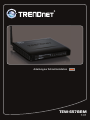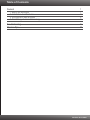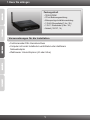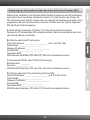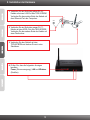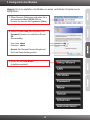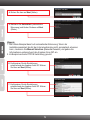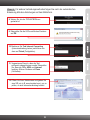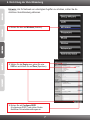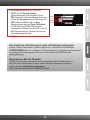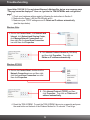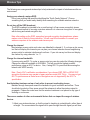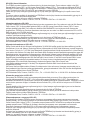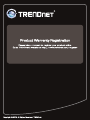Trendnet TEW-657BRM Quick Installation Guide
- Kategorie
- Vernetzung
- Typ
- Quick Installation Guide

TEW-657BRM
1.01
Anleitung zur Schnellinstallation

Deutsch 1
1.
2. 3
3. 4
4. 7
Bevor Sie anfangen
Installation der Hardware
Konfiguration des Modems
Einrichtung der Verschlüsselung
1
Troubleshooting 9
Wireless Tips 11
Table of Contents
Version 10.23.2009

1
?
?
?
Funktionierender DSL-Internetanschluss
Computer mit korrekt installiertem verdrahtetem oder drahtlosem
Netzwerkadapter
Webbrowser: Internet Explorer (5.5 oder höher)
1. Bevor Sie anfangen
Packungsinhalt
?
?Mehrsprachige Installationsanleitung
?1 RJ-45-Ethernetkabel(1.5m / 5ft.)
?1 RJ-11-Telefonkabel (0.9m / 3ft.)
?Netzteil (12V DC, 1A)
TEW-657BRM
?CD mit Bedienungsanleitung
Voraussetzungen für die Installation

2
Erfassung von Informationen über den Internet Service Provider (ISP)
Während der Installation Ihres Wireless ADSL Modem Routers wird die ISP-Verbindung
automatisch durch den Setup–Assistenten erkannt. Für den Fall dass der Router die
ISP-Verbindung nicht erkennt, können Sie auch manuell die Verbindung einstellen. Bitte
vergewissern Sie sich bei Ihrem Internet Service Provider über den Typ der folgenden
DSL-Breitband Verbindungsarten:
ADSL-Modem-Parameter (VPI oder VCI), falls nicht automatisch erkannt.
ADSL-Modem-Parameter (VPI oder VCI), falls nicht automatisch erkannt.
ADSL-Modem-Parameter (VPI oder VCI), falls nicht automatisch erkannt.
ADSL-Modem-Parameter (VPI oder VCI), falls nicht automatisch erkannt.
A.
Dynamische IP-VerbindungIhr ISP verlangt eventuell, dass Sie einen bestimmten Host-
oder Domain-Namen verwenden.
B. Statische oder feste IP-Verbindung
Internet-IP-Adresse: _____._____._____._____(z.B. 215.24.24.129)
Subnet Mask: _____._____._____._____
Gateway-IP-Adresse: _____._____._____._____
Primäre DNS: _____._____._____._____
Sekundäre DNS: _____._____._____._____
C. Dynamische PPPoE- oder PPPoA-IP-Verbindung
Benutzername: _________
Kennwort: ________________
D. Statische oder feste IPoA-Verbindung (IP über ATM)
Internet-IP-Adresse: _____._____._____._____ (z.B. 215.24.24.129)
Subnet Mask: _____._____._____._____
Gateway-IP-Adresse: _____._____._____._____
Primäre DNS: _____._____._____._____
Sekundäre DNS: _____._____._____._____

ADSL
Terminator
To PCs
Power
Power
LAN1
LAN2
LAN3
LAN4
ADSL
2. Installation der Hardware
3. Verbinden Sie das Netzteil mit dem
TEW-657BRM und stecken Sie es in eine
Steckdose.
1. Verbinden Sie ein Ende des gelben RJ-45-
Kabels mit einem LAN-Port des TEW-657BRM.
Verbinden Sie das andere Ende des Kabels mit
dem Ethernet-Port des Computers.
2. Verbinden Sie ein Ende des grauen RJ-11-
Kabels mit dem ADSL-Port des TEW-657BRM.
Verbinden Sie das andere Ende des Kabels mit
einer Telefondose.
4. Prüfen Sie, dass die folgenden Anzeigen
leuchten:
Power (Stromversorgung), LAN und Wireless
(Drahtlos).
3

4
3. Konfiguration des Modems
Hinweis: Es ist zu empfehlen, das Modem von einem verdrahteten Computer aus zu
konfigurieren.
1. Öffnen Sie einen Webbrowser und geben Sie in
die Adressleiste http://192.168.10.1 ein.
Drücken Sie dann auf die Eingabetaste (Enter).
2. Geben Sie User name (Benutzername) und
Password (Kennwort) ein und klicken Sie auf
OK.
Standardmäßig:
User name: admin
Password: admin
Hinweis: Bei Standard-Passwort Eingabe auf
Groß-und Kleinschreibung achten.
3. Klicken Sie auf Setup Wizard
(Installationsassistent).

5
Hinweis:
1: Das untere Beisipiel baiert auf automatischer Erkennung. Wenn der
Installationsassistent die Art der Internetverbindung nicht automatisch erkennen
kann, markieren Sie Manual Selection (Manuelle Auswahl) und geben die
Informationen entsprechend den Angaben Ihres ISP ein.
2. Im Beispiel wird eine PPPOE-Verbindung genutzt.
4. Klicken Sie dann auf Next (Weiter).
5. Markieren Sie Auto-detect (automatische
Erkennung) und klicken Sie dann auf Next
(Weiter).
6. Konfigurieren Sie die Einstellungen
entsprechend den Angaben Ihres ISP. Klicken
Sie dann auf Next (Weiter).
7. Konfigurieren Sie die Einstellungen
entsprechend den Angaben Ihres ISP. Klicken
Sie dann auf Next (Weiter).

6
Hinweis: Für andere Verbindungsmethoden folgen Sie nach der automatischen
Erkennung bitte den Anleitungen auf dem Bildschirm.
9. Überprüfen Sie die LEDs und klicken Sie dann
auf OK.
10. Markieren Sie Test Internet Connection
(Internetverbindung testen) und klicken Sie
dann auf Finish (Fertigstellen).
8. Warten Sie, bis der TEW-657BRM neu
gestartet ist.
11. Vergewissern Sie sich, dass der Test
erfolgreich abgeschlossen wurde. Überprüfen
Sie, dass die LEDs ADSL und Internet
leuchten. Klicken Sie dann auf Close
(Schließen).
12. Öffnen Sie Ihren Webbrowser und geben Sie
eine URL ein (z.B. www.trendnet.com), um zu
prüfen, ob eine Internetverbindung besteht.

7
4. Einrichtung der Verschlüsselung
Hinweis: Um Ihr Netzwerk vor unbefugten Zugriffen zu schützen, sollten Sie die
drahtlose Verschlüsselung aktivieren.
1. Klicken Sie dann auf Wireless (Drahtlos).
2. Wählen Sie die Region aus, geben Sie eine
SSID ein und klicken Sie auf Save (Speichern).
3. Klicken Sie auf Configure SSID1
(Konfigurieren SSID1) und richten Sie die
drahtlosen Sicherheitseinstellungen ein.

8
Die drahtlose Verbindung ist jetzt vollständig konfiguriert.
Hinweis: Weitere Informationen zu den Konfigurations- und erweiterten Einstellungen
derTEW-657RBM finden Sie im Abschnitt „Problembehandlung“ der Bedienungsanleitung auf
der beiliegenden Dienstprogramm-CD oder auf der Website von TRENDnet unter
www.trendnet.com.
Registrieren Sie Ihr Produkt
Nehmen Sie sich bitte einen Moment Zeit und registrieren Sie Ihr Produkt online, so
dass Sie unsere umfassenden Support- und Kundendienstleistungen in Anspruch
nehmen können: www.trendnet.com/register
Vielen Dank für den Kauf eines TRENDnet-Produkts
4. Das folgende Beispiel gilt für WPA-PSK.
Wählen Sie ein Security System
(Sicherheitssystem) aus und geben Sie ins
PSK-Feld einen Verschlüsselungsschlüssel ein.
Lassen Sie Encryption (Verschlüsselung) auf
TKIP stehen und klicken Sie auf Save
(Speichern) und dann auf Close (Schließen).
Für WPA-PSK und WPA2-PSK muss der
vorinstallierte Schlüssel 8 bis 63 ASCII- bzw. 64
HEX-Zeichen lang sein. Notieren Sie sich den
Verschlüsselungsschlüssel.
Seite wird geladen ...
Seite wird geladen ...
Seite wird geladen ...
Seite wird geladen ...
Seite wird geladen ...
Seite wird geladen ...
Seite wird geladen ...
-
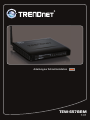 1
1
-
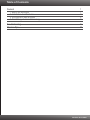 2
2
-
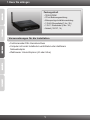 3
3
-
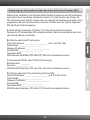 4
4
-
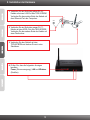 5
5
-
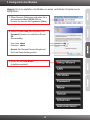 6
6
-
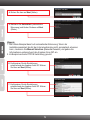 7
7
-
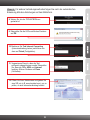 8
8
-
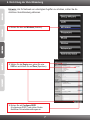 9
9
-
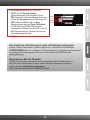 10
10
-
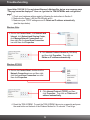 11
11
-
 12
12
-
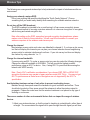 13
13
-
 14
14
-
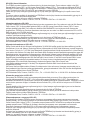 15
15
-
 16
16
-
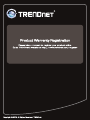 17
17
Trendnet TEW-657BRM Quick Installation Guide
- Kategorie
- Vernetzung
- Typ
- Quick Installation Guide
in anderen Sprachen
- English: Trendnet TEW-657BRM
- français: Trendnet TEW-657BRM
Verwandte Artikel
-
Trendnet RB-TEW-721BRM Quick Installation Guide
-
Trendnet RB-TEW-816DRM Quick Installation Guide
-
Trendnet RB-TEW-816DRM Quick Installation Guide
-
Trendnet RB-TEW-816DRM Quick Installation Guide
-
Trendnet RB-TEW-816DRM Quick Installation Guide
-
Trendnet RB-TEW-816DRM Quick Installation Guide
-
Trendnet RB-TEW-816DRM Quick Installation Guide
-
Trendnet RB-TEW-721BRM Quick Installation Guide
-
Trendnet TEW-639GR Quick Installation Guide
-
Trendnet TEW-659BRV Quick Installation Guide